qq浏览器怎么新建word文档
qq浏览器怎么新建word文档?QQ浏览器是一款非常好用的网络浏览器软件,这款浏览器由腾讯公司打造,浏览器内可以处理各类文件,当我们需要新建一个文档的时候也可以在这款浏览器里操作,不少新手用户还不清楚如何在QQ浏览器里新建一个Word文档。接下来小编就给大家带来qq浏览器新建Word文档具体操作步骤,有需要的朋友千万不要错过了。

1.首先我们需要进入到qq浏览器主页面中,在主页面的左侧的位置是qq浏览器提供的一些常规应用,我们可以找到【腾讯文档】进行登录(如图所示)。
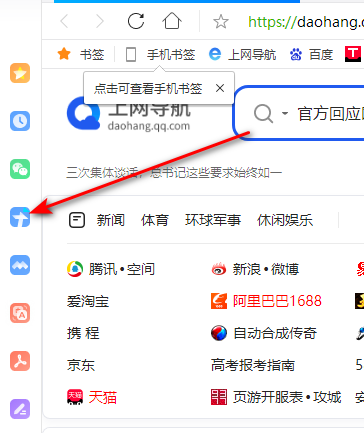
2.当我们登录好自己的腾讯文档之后,我们点击【新建】按钮进行新建(如图所示)。
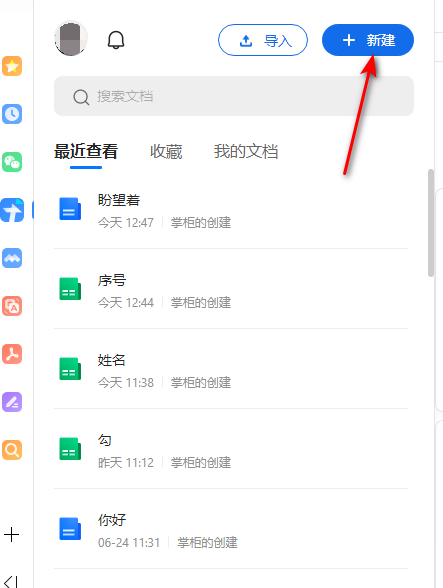
3.在新建的窗口中,你可以新建自己需要的文件类型,这里我们选择新建一个【在线文档】,进入到编辑页面中(如图所示)。
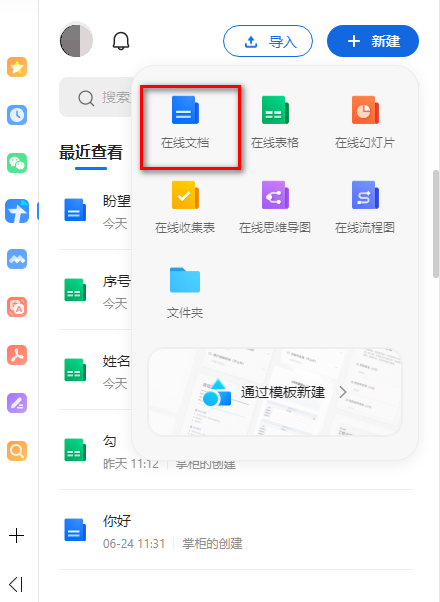
4.这时在右侧的页面中就会马上呈现出腾讯在线文档的编辑页面,该编辑页面和我们平时安装在电脑上的腾讯文档编辑页面是一样的(如图所示)。
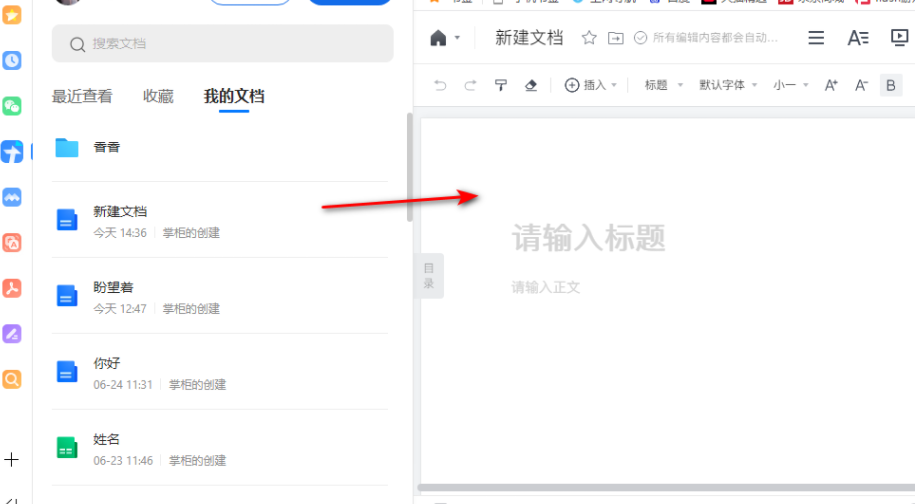
5.我们可以随意的在文档页面上编辑文字内容,之后为编辑的文字进行相应的设置,该页面顶部是一些工具,我们可以通过这些工具进行设置(如图所示)。
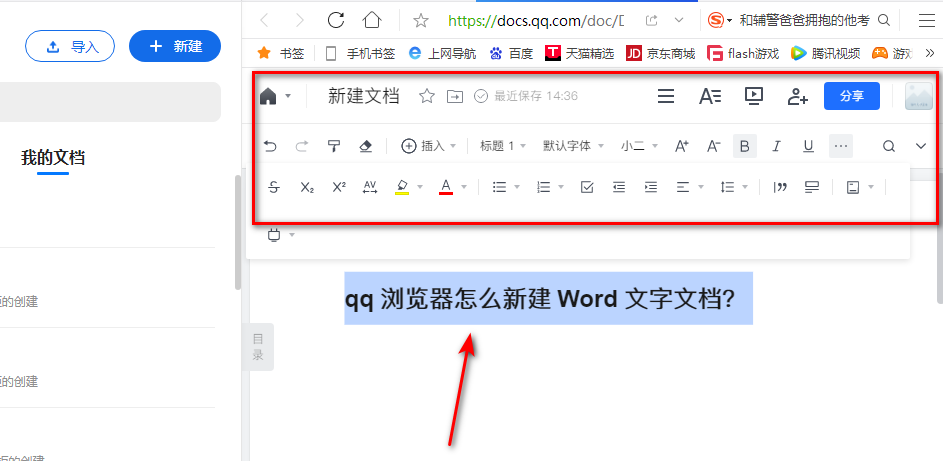
6.当我们完成编辑之后,那么我们将鼠标定位到该页面上方的【三】的图标进行单击,在下拉选项中依次点击【导出为】-【本地Word文档】即可(如图所示)。
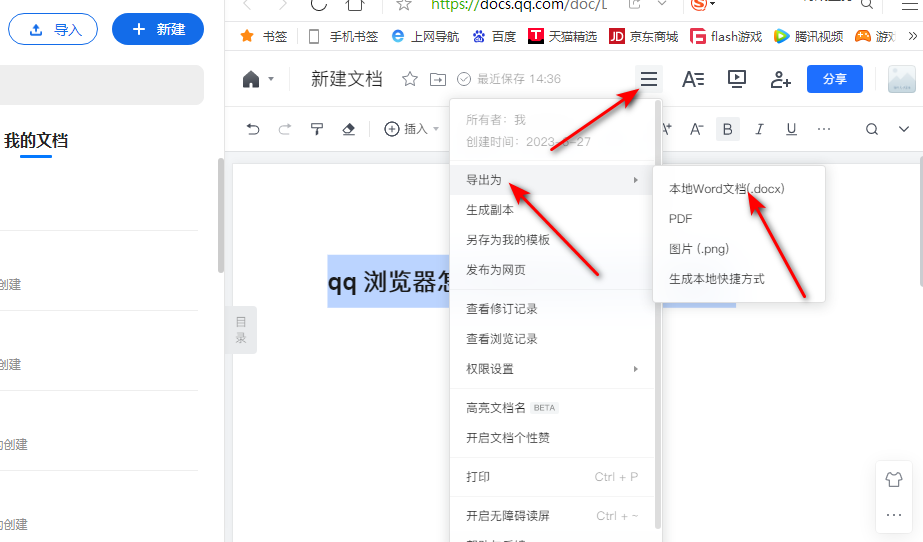
以上就是【qq浏览器怎么新建word文档?qq浏览器新建Word文档具体操作步骤】的全部内容啦,对此感兴趣的朋友快来看看吧。
